
Все настольные операционные системы имеют встроенную функцию, которая автоматически отключает экран нашего компьютера и временно приостанавливает его работу. Последний вариант очень полезен для когда мы планируем покинуть нашу команду на несколько минут выпить кофе, поесть, выйти на улицу, а мы не хотим, чтобы это продолжалось.
Перевести оборудование в спящий режим намного быстрее, чем выключить его, даже если в нашем оборудовании есть SSD (бесконечно быстрее, чем обычный HDD), поскольку позволяет нам вернуться к работе, просто переместив мышь или нажав любую клавишу. Но мы не всегда можем помнить, что проходили через этот процесс.
К счастью, Windows позволяет нам установить, что через некоторое время компьютер переходит в спящий режим и / или автоматически выключает экран. По умолчанию, когда компьютер подключен, установленное время в обоих случаях - 15 минут. Если это ноутбук, это время также в обоих случаях сокращается до 5 минут.
Если мы хотим продлить или сократить время, прошедшее с момента последнего взаимодействия с нашей командой пока он не перейдет в режим приостановки, мы должны выполнить следующие действия:
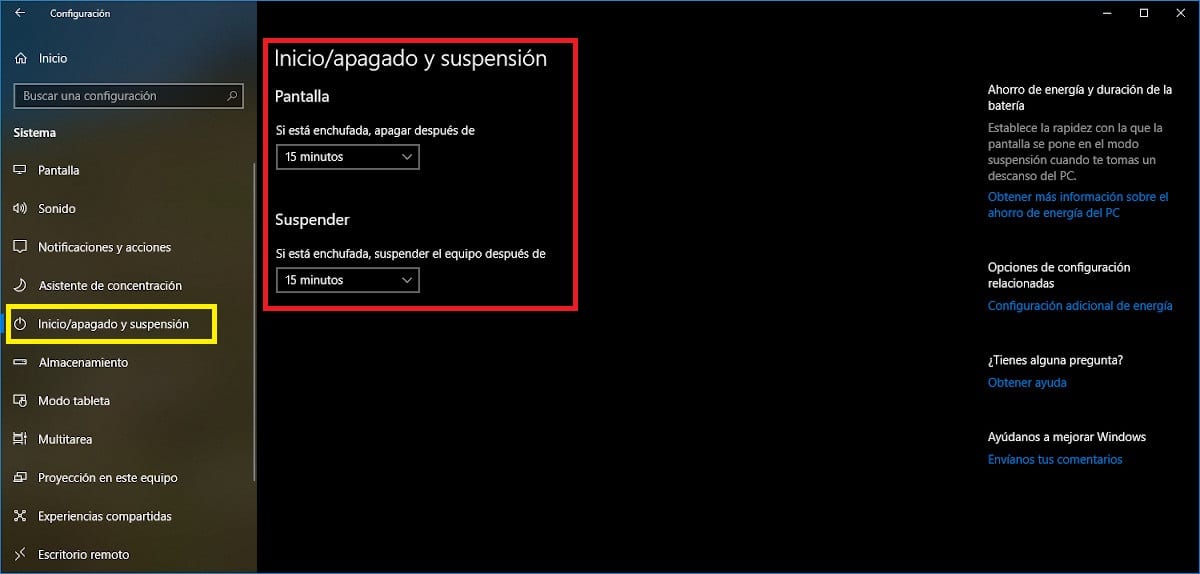
- Во-первых, мы должны получить доступ к конфигурации Windows с помощью сочетания клавиш Windows + io или напрямую, щелкнув шестеренку, доступную в меню «Пуск».
- Затем мы поднимаемся система.
- В системе в левом столбце щелкните Запуск / остановка и приостановка.
- В правом столбце сначала отображается время, которое должно пройти. пока экран не выключится. Если мы хотим изменить его, нам нужно только щелкнуть дату вниз, расположенную в установленное время.
- Во-вторых, появляется время, которое должно пройти. пока наша команда не будет отстранена. Если мы хотим изменить его, нам нужно только щелкнуть дату вниз, расположенную в установленное время.